win10进系统很慢怎么办 win10进系统太慢了处理方法
更新时间:2023-05-29 15:49:46作者:runxin
每次在启动win10电脑的过程中,用户首选都会经过微软的欢迎界面之后才能进入系统桌面,虽然在win10系统中自带有快速启动功能,不过有些用户也反馈自己电脑进入系统桌面太慢了,对此win10进系统很慢怎么办呢?接下来小编就来教大家win10进系统太慢了处理方法。
具体方法:
1、桌面右键单击电脑,打开属性,选择"高级系统设置"。
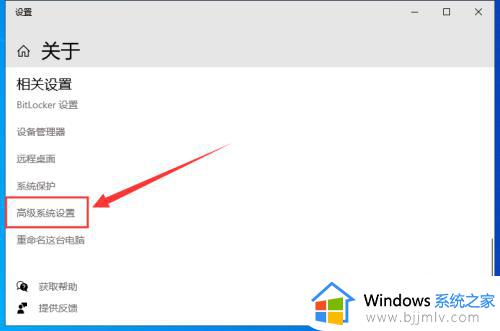
2、在系统属性“高级”项,选择“启动和故障恢复”,点击"设置"。
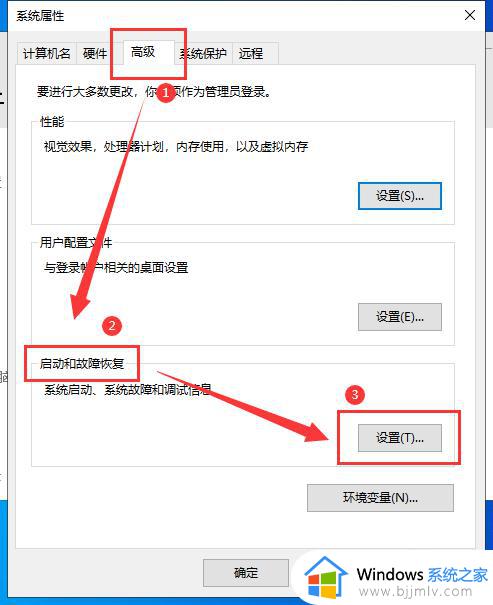
3、在“默认操作系统”里,选择“当前系统”,然后把所有带勾的去掉之后,点击“确定”。
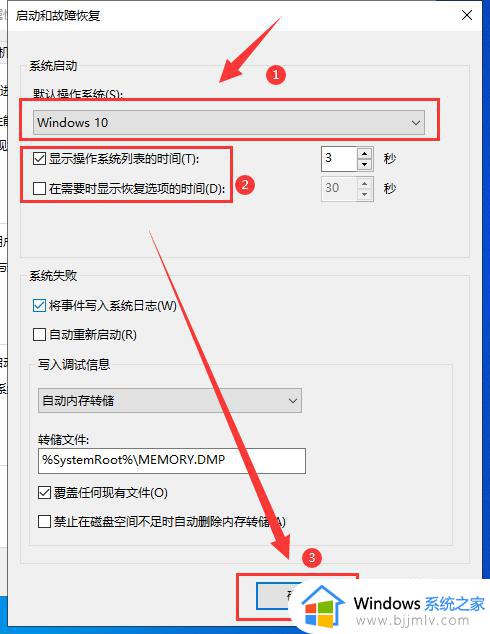
4、运行"msconfig",打开系统配置。
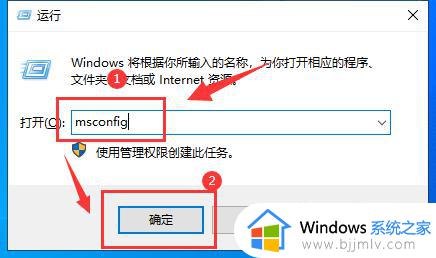
5、在系统配置“常规”项,勾上“有选择的启动”选项。
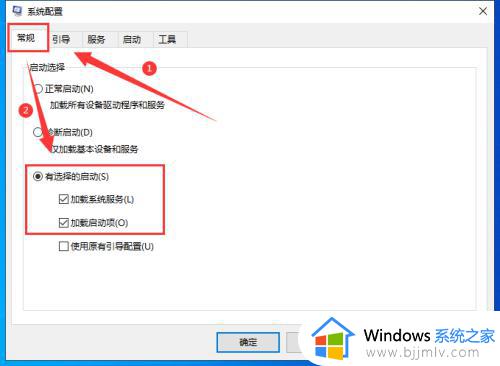
6、在"引导"项,点击“高级选项”,然后勾上“处理器个数”,点击下拉箭头,选择最大的数字,点击“确定”。这样就可以加快电脑的启动速度了。
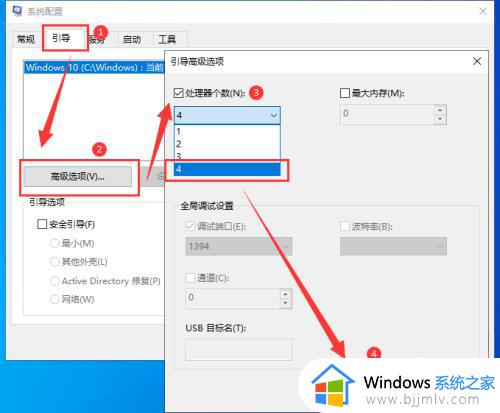
上述就是小编告诉大家的win10进系统太慢了处理方法了,碰到同样情况的朋友们赶紧参照小编的方法来处理吧,希望本文能够对大家有所帮助。
win10进系统很慢怎么办 win10进系统太慢了处理方法相关教程
- 更新安装win10过程很慢怎么办 win10系统更新安装好慢处理方法
- win10进入系统很慢一直在转圈圈怎么办_win10进入系统一直在转圈圈修复方法
- 电脑网速慢怎么解决win10 新装的win10系统网速很慢解决方法
- win10鼠标右键慢怎么办 win10系统鼠标右键反应慢如何处理
- win10进行更新很慢怎么办 win10更新很慢如何解决
- win10系统打开游戏特别慢怎么办 win10系统启动游戏慢处理方法
- win10开机正常进桌面很慢怎么办 win10开机进入桌面很慢解决方法
- win10卡顿不流畅怎么办 win10系统非常卡慢处理方法
- win10进不了系统怎么还原系统 win10系统进不去如何还原系统
- win10系统删除文件特别慢怎么办 解决win10删除文件非常慢方法
- win10如何看是否激活成功?怎么看win10是否激活状态
- win10怎么调语言设置 win10语言设置教程
- win10如何开启数据执行保护模式 win10怎么打开数据执行保护功能
- windows10怎么改文件属性 win10如何修改文件属性
- win10网络适配器驱动未检测到怎么办 win10未检测网络适配器的驱动程序处理方法
- win10的快速启动关闭设置方法 win10系统的快速启动怎么关闭
热门推荐
win10系统教程推荐
- 1 windows10怎么改名字 如何更改Windows10用户名
- 2 win10如何扩大c盘容量 win10怎么扩大c盘空间
- 3 windows10怎么改壁纸 更改win10桌面背景的步骤
- 4 win10显示扬声器未接入设备怎么办 win10电脑显示扬声器未接入处理方法
- 5 win10新建文件夹不见了怎么办 win10系统新建文件夹没有处理方法
- 6 windows10怎么不让电脑锁屏 win10系统如何彻底关掉自动锁屏
- 7 win10无线投屏搜索不到电视怎么办 win10无线投屏搜索不到电视如何处理
- 8 win10怎么备份磁盘的所有东西?win10如何备份磁盘文件数据
- 9 win10怎么把麦克风声音调大 win10如何把麦克风音量调大
- 10 win10看硬盘信息怎么查询 win10在哪里看硬盘信息
win10系统推荐